Αν έχετε δοκιμάσει ποτέ την καταγραφή της οθόνης Mac, ίσως γνωρίζετε ότι ο QuickTime είναι ο καλύτερος τρόπος να το κάνετε. Υποστηρίζει την εγγραφή ολόκληρων οθονών, επιλεγμένων περιοχών και ακόμη και σας επιτρέπει να εγγράφετε ταυτόχρονα φωνητικές εντολές, χρησιμοποιώντας τα ενσωματωμένα μικρόφωνα του Mac. Ωστόσο, υπάρχει ένα χαρακτηριστικό που λείπει από την κάπως τέλεια λύση εγγραφής οθόνης και αυτή είναι η δυνατότητα εγγραφής ήχων συστήματος. Εννοώ, βέβαια, θα μπορούσατε να αποδώσετε τους ήχους στα ηχεία του φορητού υπολογιστή σας και να ελπίζετε στον Θεό ότι το μικρόφωνο το συλλαμβάνει αρκετά δυνατά για να ακούγεται, αλλά αυτό δεν είναι πραγματικά λύση. Έτσι, σε αυτό το άρθρο, θα σας πω ακριβώς πώς μπορείτε να εγγράψετε οθόνη με ήχο σε MacOS υπολογιστές.
Μεταφορά ήχου μεταξύ εφαρμογών που χρησιμοποιούν Soundflower
Το Soundflower είναι μια εφαρμογή Mac που επιτρέπει στους χρήστες να κατευθύνουν ήχο από μία εφαρμογή για να λειτουργήσουν ως είσοδος για άλλη εφαρμογή. Πέστε, παίζετε ένα τραγούδι στο iTunes και θέλετε να εγγραφεί αυτό το τραγούδι σε μια οθόνη. Το Soundflower μπορεί να σας επιτρέψει να κάνετε την έξοδο του iTunes ως είσοδο στην καταγραφή της οθόνης QuickTime, χωρίς να χρειάζεται να βασίζεστε στα ηχεία και τα μικρόφωνα του Mac (ανεξάρτητα από το πόσο θα μπορούσε να ακούγεται).
- Για να καταγράψετε τόσο την οθόνη όσο και τον ήχο σε υπολογιστές Mac, θα χρειαστεί πρώτα να εγκαταστήσετε το Soundflower . Για να το κάνετε αυτό, απλώς επισκεφθείτε αυτό το σύνδεσμο GitHub και κάντε κλικ στο σύνδεσμο "Soundflower-2.0b2.dmg" για να κατεβάσετε το πρόγραμμα εγκατάστασης του Soundflower.

- Αφού το κάνετε αυτό, απλά εγκαταστήστε την εφαρμογή στο Mac σας.
Ήχος διαδρομής μεταξύ εφαρμογών
Τώρα που έχετε εγκαταστήσει την εφαρμογή στο Mac σας, μπορείτε να ξεκινήσετε την οθόνη και τον ήχο εγγραφής. Για να το κάνετε αυτό, ακολουθήστε τα παρακάτω βήματα:
- Πρώτα, πατήστε και κρατήστε πατημένο το "Option" και, στη συνέχεια, κάντε κλικ στο εικονίδιο έντασης ήχου στη γραμμή μενού. (Στη MacOS Sierra, μπορείτε απλά να κάνετε κλικ στη γραμμή μενού.), Θα εμφανιστεί μια λίστα επιλογών για συσκευές εισόδου και εξόδου. Κάτω από τις Συσκευές Εξόδου, επιλέξτε "Ηχείς (2χ)".

- Τώρα ανοίξτε το QuickTime και μεταβείτε στο File -> New Screen Recording. Κάντε κλικ στο μικρό βέλος αποκάλυψης στο πλάι του κουμπιού εγγραφής και από το μενού που εμφανίζεται, επιλέξτε Soundflower (2χ) ως μικρόφωνο.

Απλά κάντε κλικ στο κουμπί εγγραφής για να ξεκινήσετε την εγγραφή. Δοκιμάστε να παίξετε ένα τραγούδι στο iTunes και, μόλις σταματήσετε την εγγραφή, να το αναπαράγετε, θα ακούσετε και τον ήχο.
Έτσι, τι έκανε η Soundflower; Το Soundflower πήρε απλά τον ήχο που προοριζόταν για έξοδο στα ηχεία (ή τα ακουστικά) και την δρομολόγησε στο QuickTime Player. Το πρόγραμμα QuickTime Player, με τη σειρά του, χρησιμοποίησε το κανάλι Soundflower ως μικρόφωνο, οπότε καταγράφηκε στην οθόνη ηχογράφημα Soundflower.
Κατάργηση εγκατάστασης του Soundflower
Ενώ το Soundflower είναι μια πολύ καλή εφαρμογή, υπάρχουν μερικές περιπτώσεις όπου η έξοδος τίθεται στο Soundflower από προεπιλογή, οδηγώντας σε πολλή ταλαιπωρία, πανικό και βασικά ανεπιθύμητη φρενίτιδα. Εάν αντιμετωπίζετε ένα παρόμοιο πρόβλημα, ίσως θελήσετε να απεγκαταστήσετε την εφαρμογή Soundflower, αλλά η εφαρμογή δεν μπορεί να βρεθεί στο φάκελο Applications (Εφαρμογές) του Mac σας. Αυτό οφείλεται στο γεγονός ότι το Soundflower είναι μόνο μια επέκταση του πυρήνα και όχι μια ίδια η εφαρμογή, γι 'αυτό δεν είναι τόσο εύκολο να το βγάλουμε από το σύστημα, αλλά δεν είναι και τόσο δύσκολο.
- Αν κοιτάξετε το dmg που κατεβάσαμε για να εγκαταστήσετε το Soundflower, υπάρχει ένα αρχείο σε αυτό με το όνομα "Uninstall Soundflower.scpt". Πρόκειται για ένα AppleScript που αποσκοπεί στην απεγκατάσταση του Soundflower, εάν χρειαστεί ποτέ.

- Για να το χρησιμοποιήσετε, απλά κάντε διπλό κλικ στο όνομα του αρχείου για να ανοίξετε το σενάριο στον επεξεργαστή Script και κάντε κλικ στο κουμπί αναπαραγωγής.

- Πληκτρολογήστε τον κωδικό πρόσβασής σας και παραβλέψτε! Ακριβώς έτσι, το Soundflower έχει διαγραφεί από το Mac σας.
Αν κοιτάξετε ξανά τις επιλογές ήχου, πιθανότατα θα δείτε ακόμα το Soundflower ως διαθέσιμη είσοδο και έξοδο. Για να το διορθώσετε, θα χρειαστεί να κάνετε επανεκκίνηση του υπολογιστή σας, και μόλις το κάνετε αυτό, το Soundflower δεν θα σας ενοχλεί πλέον.
Οθόνη εγγραφής με ήχο για Mac
Έτσι μπορείτε να καταγράψετε τόσο την οθόνη όσο και τον ήχο σε υπολογιστές Mac. Αυτό θα αποδειχθεί εξαιρετικά βολικό για τους ανθρώπους που κάνουν βίντεο εγγραφής οθόνης για το YouTube και άλλες πλατφόρμες κοινής χρήσης βίντεο, ειδικά άτομα που καταγράφουν βίντεο από το gameplay και θα ήθελαν να καταγράψουν τους ήχους στο παιχνίδι μαζί με την καταγραφή της οθόνης, την πλήρη εμπειρία της παρακολούθησης του βίντεο. Το Soundflower διορθώνει αυτό το ακριβές ζήτημα με την εγγραφή στην οθόνη Mac.
Έχετε ποτέ χρειαστεί να εγγράψετε οθόνη και ήχο σε υπολογιστές Mac; Εάν ναι, ποια λύση χρησιμοποιήσατε; Αν γνωρίζετε μια άλλη, απλούστερη λύση σε αυτό το πρόβλημα από αυτή που αναφέραμε σε αυτό το άρθρο, ενημερώστε μας στο παρακάτω τμήμα σχολίων.
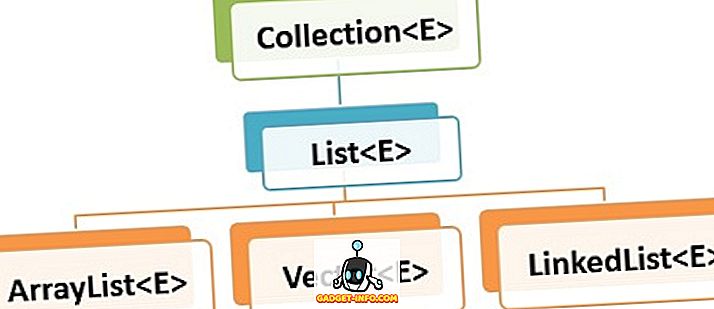

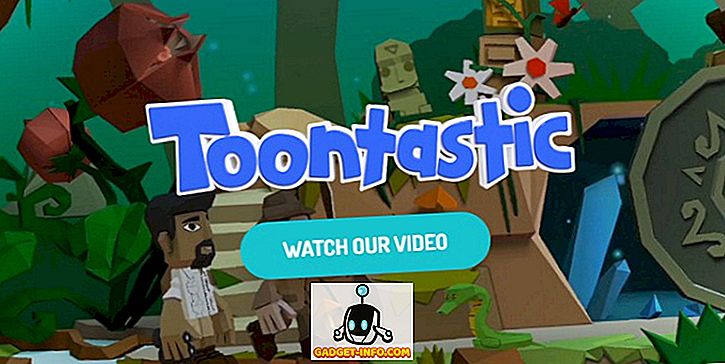
![Οι εκπληκτικοί tweets του αστροναύτη Chris Hadfield από το διάστημα [οργανωμένο]](https://gadget-info.com/img/more-stuff/858/astronaut-chris-hadfield-s-amazing-tweets-from-space.jpg)





